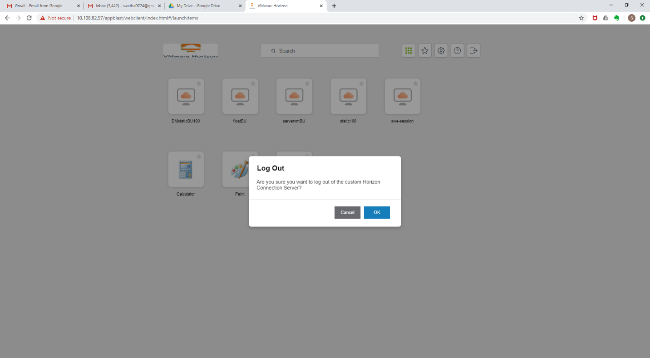このトピックでは、Blast ポータルのテキストの外観をカスタマイズする方法について説明します。
テキストの外観を変更するには、該当する言語の JSON ファイルを編集します。JSON ファイルは、次の場所にあります。
$> /usr/local/desktone/release/dt-platform-20_2_0/deploy/dt-tenant-node-20.2.0-bin/appblast/locale/
サポートされている言語の JSON ファイルを次の表に示します。
| 言語 | ファイル |
|---|---|
| 英語 | en.json |
| ドイツ語 | de.json |
| フランス語 | fr.json |
| スペイン語 | es.json |
| 日本語 | ja.json |
| 韓国語 | ko.json |
| 中国語-簡体字 | zh_CN.json |
| 中国語-繁体字 | zh_TW.json |
次の表に、
ja.json ファイルをカスタマイズする例を示します。これらのテキスト文字列には、テキスト
CUSTOM を追加します。
| デフォルトのテキスト文字列 | カスタム ブランド テキスト文字列 |
|---|---|
| "LOGOFF_DESKTOP_M": "{0} からログオフしてもよろしいですか?" | "LOGOFF_DESKTOP_M": "カスタム {0} からログオフしてもよろしいですか?" |
| "dialog_confirm_logout": "Horizon Connection Server からログアウトしてもよろしいですか?" | "dialog_confirm_logout": "カスタム Horizon Connection Server からログアウトしてもよろしいですか?" |
| "dialog_confirm_logoff": "このデスクトップからログオフしてもよろしいですか?" | "dialog_confirm_logoff": "このカスタム デスクトップからログオフしてもよろしいですか?" |
| "dialog_confirm_restart": "このテスト デスクトップを再起動してもよろしいですか?" | "dialog_confirm_restart": "このカスタム テスト デスクトップを再起動してもよろしいですか?" |
| "dialog_confirm_cancel_startsession": "接続の変更の試行に時間がかかりすぎています。続行しますか?" | "dialog_confirm_cancel_startsession": "接続のカスタム変更の試行に時間がかかりすぎています。続行しますか?" |
次の図は、カスタマイズされたテキストを含むダイアログ ボックスの例を示しています。